Les joueurs doivent être assez familiers avec le message d'erreur Le niveau de fonctionnalité DX11 10.0 est requis pour faire fonctionner le moteur . Cela peut apparaître pendant le jeu dans CS: GO, PUBG, etc. Et c'est quelque chose qui tourmente les joueurs de Valorant. Pour identifier la source principale du problème et le résoudre, nous avons rassemblé quelques correctifs.
Essayez ces correctifs
Toutes les solutions ne sont pas nécessaires, alors travaillez simplement la liste jusqu'à ce que vous trouviez celle qui résout votre problème.
- Téléchargez et installez les mises à jour Windows
- Mettez à jour votre pilote graphique
- Installez la dernière version de DirectX
- Désinstaller Vanguard

1. Téléchargez et installez les mises à jour Windows
Les mises à jour Windows incluent généralement des mises à jour de sécurité. Ils peuvent protéger votre système contre les attaques de logiciels malveillants. De plus, en installant les mises à jour Windows, vous pouvez profiter des nouvelles fonctionnalités. Suivez les étapes ci-dessous pour télécharger et installer les mises à jour Windows :
1) Dans la zone de recherche, saisissez vérifier les mises à jour . Puis clique Vérifier les mises à jour à partir des résultats.
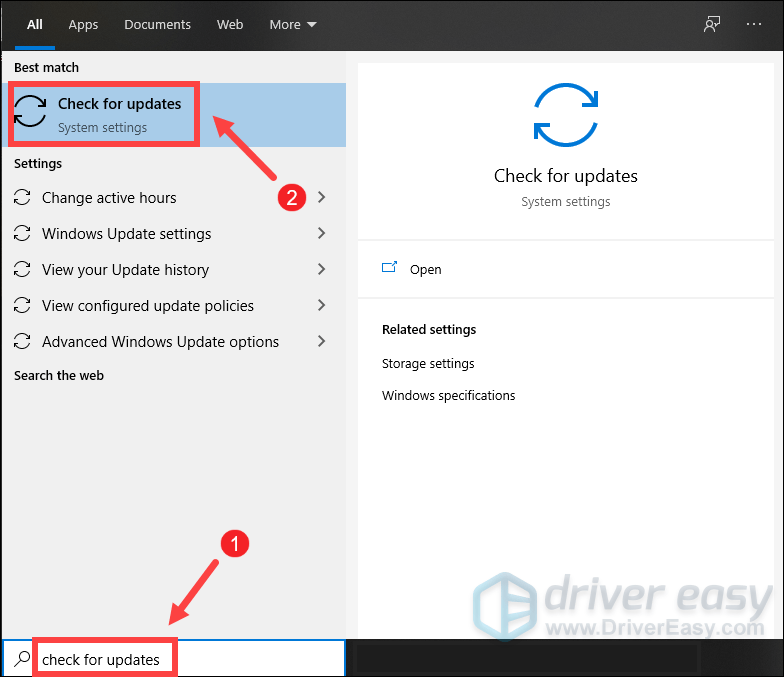
2) Cliquez sur le Vérifier les mises à jour bouton. Si des mises à jour sont disponibles, il commencera automatiquement à les télécharger et à les installer. Attendez simplement qu'il se termine et il vous sera demandé de redémarrer votre ordinateur.
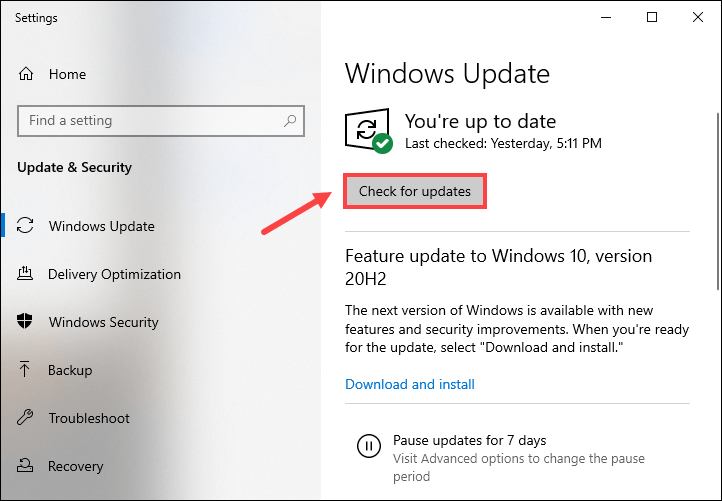
Après le redémarrage, lancez Valorant pour vérifier si vous pouvez y jouer sans que des messages d'erreur n'apparaissent. Si votre problème persiste, essayez le correctif suivant ci-dessous.
2. Mettez à jour votre pilote graphique
Votre carte graphique est un matériel important qui décide si votre ordinateur peut exécuter des jeux en douceur. Et le pilote graphique agit comme un interprète entre Windows et votre appareil. Si le pilote est obsolète ou corrompu, vous pouvez rencontrer toutes sortes de problèmes qui peuvent finalement empêcher le lancement de votre jeu. Par conséquent, pour vous assurer que vous pouvez profiter de votre jeu, vous devez mettre à jour votre pilote graphique :
Vous pouvez mettre à jour votre pilote graphique de deux manières : manuellement et automatiquement .
Option 1 : mettez à jour manuellement votre pilote graphique
Si vous êtes familiarisé avec le matériel informatique, vous pouvez mettre à jour manuellement votre pilote graphique en vous rendant sur les sites Web officiels du fabricant :
NVIDIA
DMLA
Intelligence
Option 2 : mettre à jour automatiquement votre pilote graphique (recommandé)
Cependant, la mise à jour des pilotes par vous-même peut être sujette à des erreurs et prendre du temps. Si vous n'avez pas le temps, la patience ou les compétences en informatique pour mettre à jour les pilotes manuellement, vous pouvez le faire automatiquement avec Conducteur facile . Driver Easy reconnaîtra automatiquement votre système et tous vos appareils, et installera les derniers pilotes corrects pour vous - directement du fabricant. Vous n'avez pas besoin de savoir exactement quel système votre ordinateur exécute, vous n'avez pas besoin de risquer de télécharger et d'installer les mauvais pilotes, et vous n'avez pas à vous soucier de faire une erreur lors de l'installation :
1) Télécharger et installez Driver Easy.
2) Cliquez Scanne maintenant . Driver Easy analysera ensuite votre ordinateur et détectera tous les périphériques avec des pilotes manquants ou obsolètes.
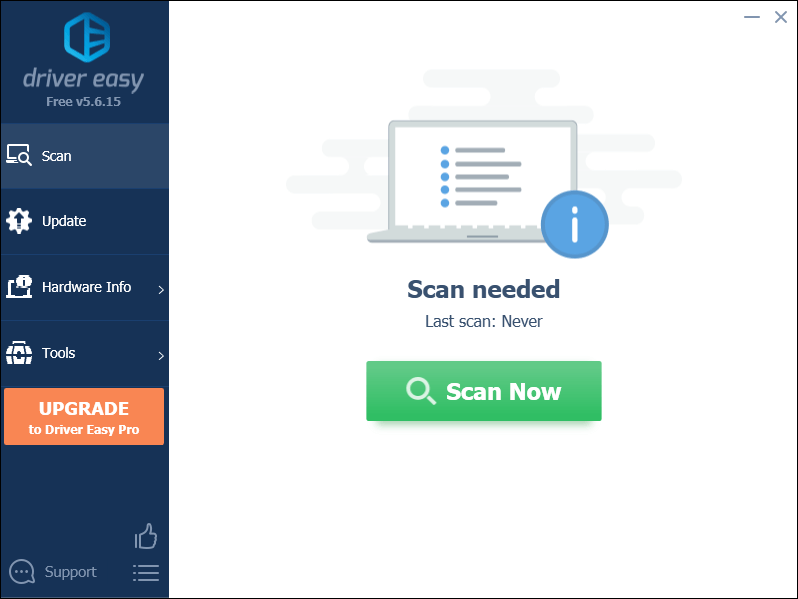
3) Cliquez Tout mettre à jour . Driver Easy téléchargera et mettra à jour tous vos pilotes de périphérique obsolètes et manquants, vous donnant la dernière version de chacun, directement auprès du fabricant du périphérique.
(Cela nécessite la Version professionnelle qui vient avec plein soutien et un 30 jours satisfait ou remboursé garantie. Vous serez invité à mettre à niveau lorsque vous cliquez sur Tout mettre à jour. Si vous ne souhaitez pas passer à la version Pro, vous pouvez également mettre à jour vos pilotes avec la version GRATUITE. Tout ce que vous avez à faire est de les télécharger un par un et de les installer manuellement.)
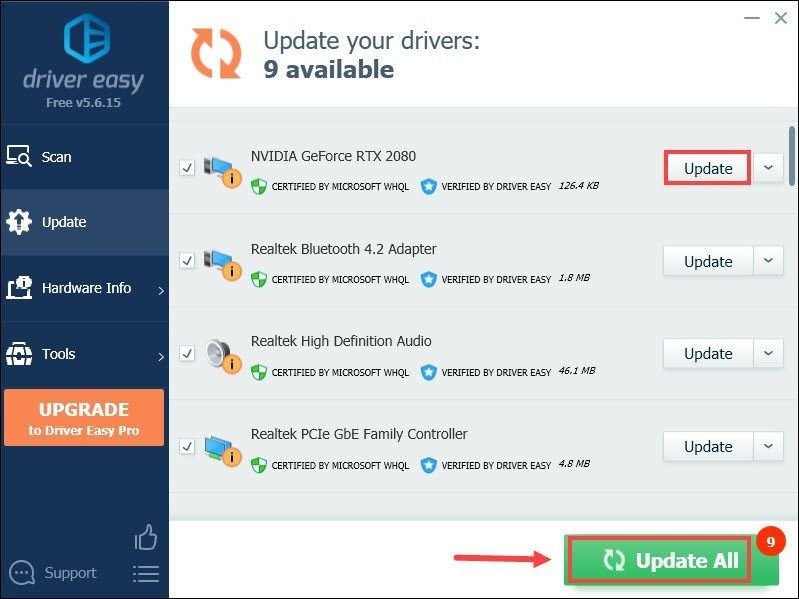 Le Version professionnelle de Driver Easy est livré avec support technique complet . Si vous avez besoin d'aide, veuillez contacter l'équipe d'assistance de Driver Easy à l'adresse support@letmeknow.ch .
Le Version professionnelle de Driver Easy est livré avec support technique complet . Si vous avez besoin d'aide, veuillez contacter l'équipe d'assistance de Driver Easy à l'adresse support@letmeknow.ch . Après avoir mis à jour vos pilotes, redémarrez votre PC et lancez votre jeu pour vérifier si votre problème a été résolu. Si la mise à jour du pilote graphique n'a pas fonctionné, essayez le correctif suivant ci-dessous.
3. Installez la dernière version de DirectX
Si votre Windows est à jour, le dernier DirectX sera automatiquement intégré à votre système. Pour les utilisateurs de Windows 10, vous devriez avoir DirectX12 et devriez également pouvoir exécuter DirectX11 et DirectX10. Mais pour certaines raisons, vous n'avez peut-être pas la dernière version de DirectX installée sur votre Windows. Dans ce cas, vous devez installer la dernière version de DirectX en visitant le Page de téléchargement DirectX .
4. Désinstaller Vanguard
Riot Vanguard est conçu pour faire de la sécurité des jeux et de la sécurité des ordinateurs personnels une priorité. Cependant, il a la capacité de bloquer les pilotes et certains composants de votre ordinateur ne fonctionneront pas lorsque vous jouerez à Valorant. Et cela pourrait être la raison pour laquelle vous obtiendrez le message d'erreur. Pour résoudre le problème, vous pouvez essayer de désinstaller Vanguard :
1) Sur votre clavier, appuyez sur la Windows + je touches simultanément pour ouvrir les paramètres.
2) Cliquez applications .
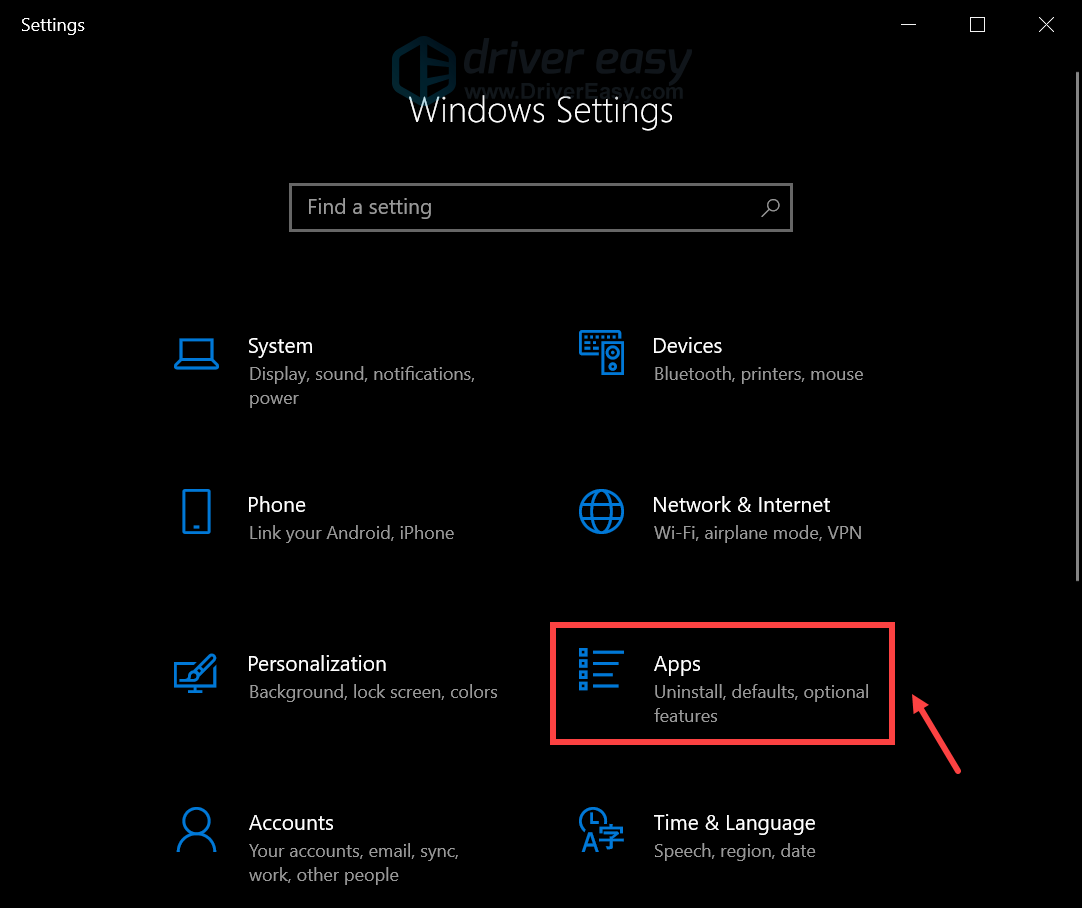
3) Dans le champ de recherche, tapez avant-garde . Double-cliquez Avant-garde anti-émeute et cliquez Désinstaller .
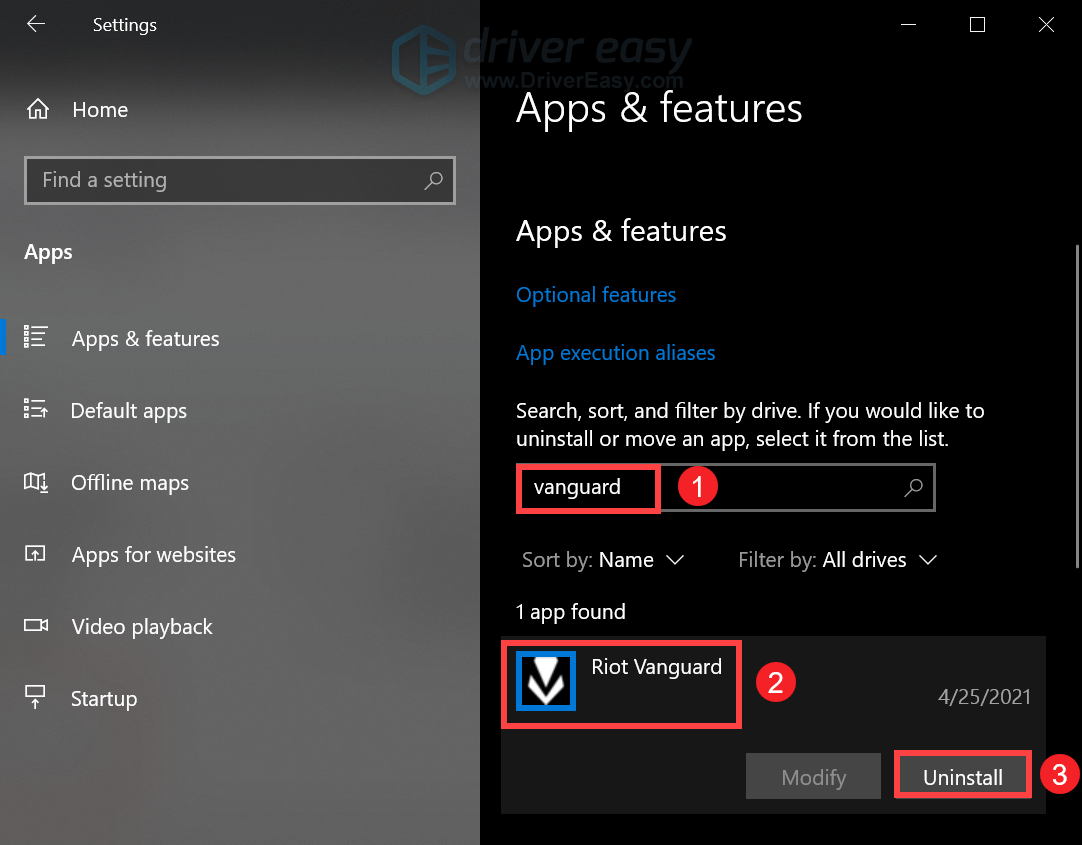
4) Cliquez Désinstaller .
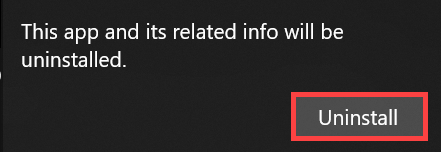
Lorsque Vanguard a été supprimé de votre système, lancez Valorant et vous devrez peut-être réinstaller Vanguard. Attendez simplement que l'installation soit terminée. Jusque-là, vous pouvez cliquer sur le bouton Jouer et vous devriez pouvoir démarrer le jeu sans recevoir le message d'erreur Le niveau de fonctionnalité DX11 10.0 est requis pour exécuter le moteur.
Espérons que ce post a aidé! Si vous avez des suggestions ou des questions, n'hésitez pas à nous laisser un message dans la section commentaires ci-dessous.
![[Corrigé] 6 correctifs pour le crash de Street Fighter 6 sur PC 2023](https://letmeknow.ch/img/knowledge-base/29/fixed-6-fixes-for-street-fighter-6-crashing-on-pc-2023-1.png)
![[Corrigé] 6 correctifs pour le crash de Dreamlight Valley sur PC](https://letmeknow.ch/img/knowledge-base/91/fixed-6-fixes-for-dreamlight-valley-crashing-on-pc-1.jpg)
![[RÉSOLU] Oculus Quest 2 ne se connecte pas au PC](https://letmeknow.ch/img/knowledge/01/oculus-quest-2-not-connecting-pc.jpg)



